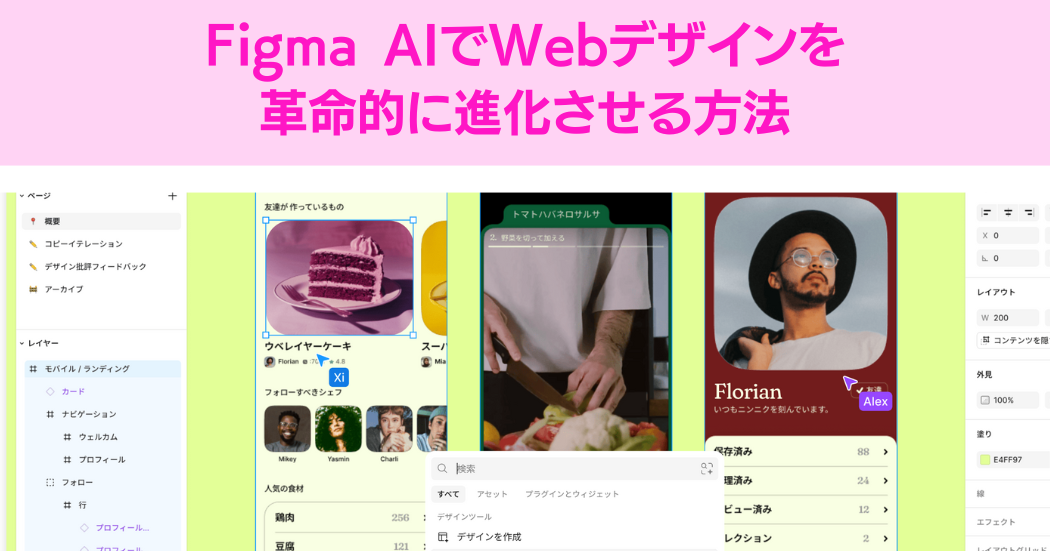FigmaのAI機能を使ってWeb制作を効率化し、もっとクリエイティブにする方法を紹介します。
Figma AIの基本的な使い方
アカウントの作成
まず、Figmaアカウントを作成します。
FigmaAIを利用する第一歩です。Figmaのウェブサイトにアクセスし、アカウント作成フォームに必要事項を入力してアカウントを作成します。
アカウントを作成したら、FigmaAIの機能を利用できるようになります。
デザインモードの選択
デザインモードに切り替えて、フレームや図形を使ったデザイン作成を開始します。
FigmaAIには、様々なデザインツールが用意されており、ユーザーは自分のニーズに合わせてツールを選択することができます。
テキストツール、図形ツール、画像ツールなどがあります。これらのツールを使って、デザインを作成していきます。
プロトタイプの作成
Figma AIを活用して、プロトタイプの作成も簡単に行えます。
FigmaAIには、プロトタイプ作成用のツールが用意されており、ユーザーは簡単にインタラクティブなプロトタイプを作成することができます。
プロトタイプを作成することで、デザインの使い心地を事前に確認することができます。
Figma AI活用でデザインを加速
スピーディーなスタートアップ
FigmaAIは、
デザインの初期段階を大幅に効率化し、アイデアを形にする時間を短縮する強力なツールです。
テキストプロンプトを入力するだけで、AIがデザインのレイアウトや要素を自動的に生成し、基本的なデザインを瞬時に作成できます。
デザイナーがゼロからデザインを始める時間を大幅に削減し、より創造的な作業に集中できることを意味します。
また、
AIはデザインのインスピレーションを得るためのツールとしても役立ちます。
デザインのアイデアが浮かばない場合、
AIにデザインの例を生成してもらうことで、新たな視点を得たり、新しいアイデアを生み出すきっかけを得たりすることができます。
細部までこだわる設計
FigmaAIは、
デザインの細部までこだわる作業を支援する機能も備えています。
AIを利用して画像の背景を自動的に削除したり、テキストのフォントやサイズを調整したり、色調を微調整したりすることができます。
これらの機能は、
デザイナーがデザインの品質を高め、より洗練されたデザインを作成するのに役立ちます。
また、AIはデザインの統一感を保つためのツールとしても役立ちます。
デザインのテーマカラーを指定すると、AIがそれに合わせた色調でデザインを自動的に調整してくれます。
これにより、デザイン全体に統一感が生まれます。
プロトタイプ作成の自動化
FigmaAIは、
プロトタイプ作成の自動化にも役立ちます。
AIを利用することで、デザインを基にインタラクティブなプロトタイプを自動的に生成することができます。
デザイナーがプロトタイプ作成に費やす時間を大幅に削減し、より早くクライアントやユーザーにデザインをプレゼンできることを意味します。
また、AIはプロトタイプのテストにも役立ちます。
AIは、ユーザーの行動を分析し、プロトタイプの改善点を見つけることができます。
よりユーザーフレンドリーなプロトタイプを作成することができます。
Figma AI で デザインとプロトタイプ作成を同時進行
Figma プロットタイプ使用すれば、
アイデアを実現し、静的なデザインファイルをインタラクティブなページに簡単に変換できます。
プロトタイプを使用すると、次のことが実現できます。
- リサーチセッションでテスト対象を観察する
- 作品を売り込むためのプレゼンテーションスライドを作成する
- インタラクティブなプロトタイプをNotionやDropboxに埋め込む
- サードパーティ製プロトタイプ作成ツールと連携する
Figma AI機能がもたらす6つの利点
ビジュアル検索の活用
FigmaAIは、
ビジュアル検索機能を搭載しており、デザイン要素を高速に見つけることができます。
デザインの中に特定の画像やアイコンを探したい場合、AIに画像をアップロードするだけで、デザインの中からその画像やアイコンを見つけ出すことができます。
デザイナーがデザイン要素を探す時間を大幅に削減し、より効率的にデザイン作業を進めることができます。
また、AIはデザインのインスピレーションを得るためのツールとしても役立ちます。
特定のテーマのデザインを探したい場合、AIにキーワードを入力するだけで、そのテーマに関連するデザインの例を検索することができます。
自動レイヤー名変更
FigmaAIは、
レイヤー名を自動的に変更する機能も備えています。
デザインの中に複数の画像やテキストがある場合、AIはそれらのレイヤー名を自動的に分かりやすい名前に変更することができます。
デザイナーがデザインを整理し、管理しやすくするのに役立ちます。
また、AIはデザインの命名規則を統一するためのツールとしても役立ちます。
デザインの命名規則を事前に設定しておくと、AIがそれに従ってレイヤー名を自動的に変更してくれます。これにより、デザイン全体に統一感が生まれます。
テキスト生成の最適化
FigmaAIは、
テキスト生成機能も搭載しており、デザインに最適なテキストを自動的に生成することができます。
デザインの中にテキストボックスがある場合、AIはデザインのテーマやスタイルに合わせて、適切なテキストを生成することができます。
デザイナーがテキストを自分で入力する時間を大幅に削減し、より効率的にデザイン作業を進めることができます。
また、AIはテキストの翻訳にも役立ちます。例えば、デザインを海外のユーザー向けに翻訳したい場合、AIはデザインのテキストを自動的に翻訳することができます。
背景削除の自動化
FigmaAIは、
画像から背景を自動的に削除する機能も備えています。
デザインの中に画像がある場合、AIは画像の背景を自動的に削除し、透明な背景にすることができます。
デザイナーが画像をデザインに組み込みやすくするのに役立ちます。
また、AIは画像の編集にも役立ちます。
例えば、
画像の明るさやコントラストを調整したり、画像にフィルターをかけたりすることができます。
テキスト修正と翻訳
FigmaAIは、
テキスト修正と翻訳機能も搭載しており、デザインのテキストを自動的に修正したり、翻訳したりすることができます。
デザインの中に誤字脱字がある場合、AIはそれを自動的に修正することができます。
また、デザインを海外のユーザー向けに翻訳したい場合、AIはデザインのテキストを自動的に翻訳することができます。
デザイナーがデザインを多言語対応にする時間を大幅に削減し、より多くのユーザーにデザインを届けることができます。
生成、整理、要約
FigmaAIは、
デザイン要素を整理し、要約する機能も備えています。
デザインの中に複数の画像やテキストがある場合、AIはそれらを自動的に分類し、整理することができます。
また、AIはデザインの要約を作成することもできます。
デザインのテーマやコンセプトを簡単に説明する要約を自動的に生成することができます。これは、デザイナーがデザインを理解しやすくするのに役立ちます。
Figma AI の料金プラン
Figma AI 公式ページから引用
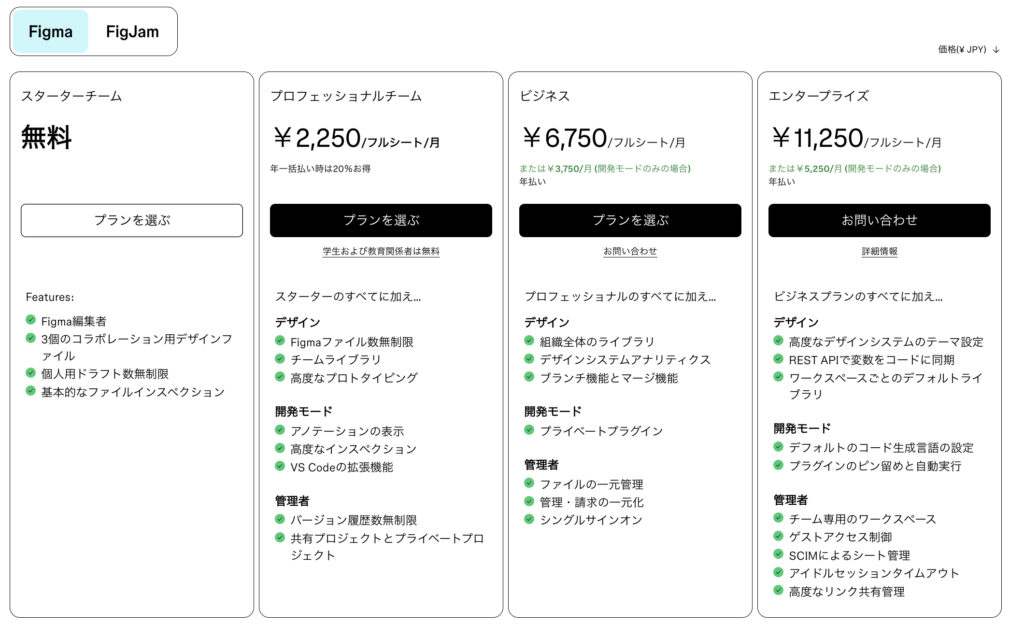
Figma AI よくある質問 (FAQ)
どのようにAI機能を使えますか?
FigmaのAI機能が使える場所について説明します。
FigmaのAI機能は、
Figmaのデスクトップアプリとウェブアプリの両方で使用できます。
また、FigmaのプラグインからもAI機能を利用することができます。
誰が使用できますか?
FigmaのAI機能を使用できるユーザーについて解説します。
FigmaのAI機能は、
Figmaの無料版と有料版の両方で使用できます。
ただし、一部のAI機能は有料版のみで使用できます。
AIポリシーの確認方法
FigmaのAIに関するポリシーの確認方法を紹介します。
FigmaのAIに関するポリシーは、Figmaのウェブサイトで確認できます。
AI機能の技術基盤
FigmaのAI機能の技術的な基盤について解説します。
FigmaのAI機能は、機械学習と深層学習の技術に基づいています。
Figmaは、
大量のデータを使ってAIモデルをトレーニングしており、AIモデルは、デザインのインスピレーションを得たり、デザインの品質を高めたり、デザインの効率性を向上させたりすることができます。
まとめ Figma AIとWeb制作
FigmaAIの導入は、Web制作の質と効率を大幅に向上させます。
チームでの作業にも最適です。
FigmaAIは、デザインプロセスを自動化し、デザイナーの創造性を解放する革新的なツールです。
チームでのコラボレーション機能も充実しており、Web制作の効率化に大きく貢献します。是非導入を検討してみてください。
ホームページ制作(Web製作)を
依頼したい企業様がいらしたら
弊社では、各種ホームページ制作やSEO対策、Web広告運用、SNS運用代行のご相談を承っています。